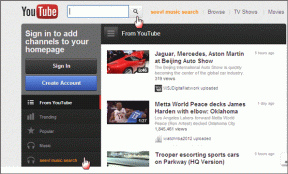6 geriausi būdai, kaip atlaisvinti vietos „iPhone“ neištrinant programų
Įvairios / / November 29, 2021
„Apple“ prireikė iki 2021 m., kad suprastų, jog 64 GB yra per mažai atminties, pradedant „iPhone“. Nors „iPhone 13“ serija prasideda nuo 128 GB atminties, milijonai „iPhone“ naudotojų turi pusę vietos. Naudojant RAW vaizdus, 4K vaizdo įrašų įrašymą ir šimtus programų iš App Store, gana paprasta užpildyti saugyklą. Štai kaip galite atlaisvinti vietos „iPhone“ neištrindami programų.

Lengviausias būdas atlaisvinti vietos „iPhone“ yra ištrinti nesusijusias programas ir žaidimus. O kas, jei „iPhone“ nebėra pašalintų programų ar žaidimų? Tokiu atveju turite atlikti pakeitimus iš kitur. Ir būtent tai mes išgyvensime šiame įraše.
Taip pat „Guiding Tech“.
1. Įgalinkite „iCloud“ medijos atsarginę kopiją
Ar jūsų iPhone pilnas nuotraukų ir vaizdo įrašų? Galite ištrinti nesusijusias nuotraukas / vaizdo įrašus iš „iPhone“, bet kaip dėl likusių brangių prisiminimų? Turėtumėte įkelti juos į „iCloud“ ir įgalinti Optimizuokite „iPhone“ saugyklą. Štai kaip.
1 žingsnis: Eikite į „iPhone“ nustatymų programą.
2 žingsnis: Atidarykite profilio meniu ir eikite į „iCloud“.


Prieš įgalindami mediją „iCloud“, įsitikinkite, kad „iCloud“ yra pakankamai vietos. Jei trūksta „iCloud“ saugyklos vietos, galite užsisakyti aukštesnį „iCloud+“ planą.
3 veiksmas: Eikite į nuotraukų meniu ir įgalinkite „iCloud Photos“ perjungimą.
4 veiksmas: Tame pačiame meniu turėtumėte pasirinkti Optimizuoti iPhone saugyklą.


Jei jūsų „iPhone“ saugykloje senka, visos raiškos nuotraukos ir vaizdo įrašai automatiškai pakeičiami mažesnėmis, įrenginio dydžio versijomis. Vartotojai bet kuriuo metu gali atsisiųsti visos raiškos versijas iš „iCloud“.
2. Naudokite „Google“ nuotraukas arba „OneDrive“.
Jei nesate daug investavęs į „Apple“ ekosistemą ir teikiate pirmenybę „Google“ arba „Microsoft“ debesies saugyklos paslaugai, galite įkelti mediją „Google“ nuotraukose arba OneDrive. Abi programas galima rasti „App Store“.

Įkėlę atitinkamus medijos failus į „Google“ nuotraukas arba „OneDrive“, nuotraukas / vaizdo įrašus iš „Photos“ programos turėsite ištrinti rankiniu būdu.
3. Pašalinkite vaizdo įrašų atsisiuntimus iš srautinio perdavimo programų
Tokios programos kaip „Netflix“, „Prime Video“, „YouTube“ ir kt. leidžia vartotojams atsisiųsti vaizdo įrašus naudoti neprisijungus. Galite eiti į kiekvieną programą ir ištrinti išsaugotus vaizdo įrašus iš meniu Atsisiuntimai arba naudoti meniu Nustatymai, kad juos peržiūrėtumėte iš karto.
Naudojamės bet kuriuo iš gudrybių, jei darbas bus atliktas per trumpesnį laiką. Atlikite toliau nurodytus veiksmus.
1 žingsnis: Atidarykite „Netflix“ arba „Prime“ vaizdo įrašą „iPhone“.
2 žingsnis: Eikite į atsisiuntimų meniu.

3 veiksmas: Pašalinkite nereikalingus vaizdo įrašus iš programos.
Pakartokite tuos pačius veiksmus su Prime Video, YouTube ir kitomis vaizdo transliavimo programomis iPhone.
Taip pat „Guiding Tech“.
4. Ištrinkite atsisiųstą muziką iš muzikos programų
Jei visada esate šalia didelės spartos „Wi-Fi“ ryšio, jums nereikia atsisiųsti / išsaugoti vaizdo įrašų „iPhone“ saugykloje.
Išsaugomi šimtai garso takelių iš Apple Music arba Spotify gali prireikti mažiau vietos jūsų iPhone. Turite pašalinti atsisiųstą muziką iš šių programų, kad sutaupytumėte saugyklos vietos „iPhone“. Paimkime „Spotify“ kaip pavyzdį.
1 žingsnis: Atidarykite „Spotify“, skirtą „iPhone“.
2 žingsnis: Eikite į savo biblioteką.
3 veiksmas: Meniu patikrinkite atsisiųstus grojaraščius.


4 veiksmas: Bakstelėkite meniu Daugiau ir apatiniame meniu pasirinkite Pašalinti atsisiuntimus.
Pakartokite veiksmus su kitomis muzikos srautinio perdavimo programomis, pvz., „Amazon Music“ arba „YouTube Music“., ir norite sutaupyti brangios vietos savo iPhone.
5. Pakeiskite vaizdo formatą fotoaparate
Norėdami sumažinti failo dydį, naujausi iPhone modeliai fotografuoja HEIF formatu. Tačiau tai nėra labiausiai suderinamas failo formatas. Gali būti, kad fotoaparato nustatymų meniu jį pakeitėte į Labiausiai suderinamas.
Tačiau dėl pakeitimo „iPhone“ vaizdo dydis padidės beveik dvigubai. Norėdami sutaupyti vietos, turite grįžti prie didelio efektyvumo failo formato.
1 žingsnis: Atidarykite „iPhone“ nustatymų programą.
2 žingsnis: Slinkite žemyn iki Kamera.
3 veiksmas: Eikite į Formatai.


4 veiksmas: Toliau pateiktame meniu pasirinkite Aukštas efektyvumas.
Atminkite, kad tai užims mažiau vietos, kai fotografuosite iš „iPhone“ ir neatlaisvins vietos.
6. Keisti vaizdo raišką
Tai dar vienas būdas užtikrinti, kad įrašydami vaizdo įrašą nereikės daug vietos.


Atidarykite programą „Nustatymai“ ir eikite į fotoaparato meniu. Meniu Įrašyti vaizdo įrašą patikrinkite kelias skiriamąsias gebas ir vietos kiekį, kurį jos užima „iPhone“. Jei jums nereikia 4K 60 kadrų per sekundę greičiu, galite pereiti prie 1080p 60 kadrų per sekundę arba 4K 30 kadrų per sekundę greičiu.
Taip pat „Guiding Tech“.
Padarykite šiek tiek vietos „iPhone“.
„iPhone“ reikia daug vietos, kad veiktų sklandžiai ir atsisiųstų naujausią „iOS“ naujinimą įrenginyje. Jei įdiegtos programos ir žaidimai yra naudingi, galite atlikti anksčiau nurodytus veiksmus ir atlaisvinti vietos „iPhone“.